6 najlepších spôsobov, ako opraviť chybu „Bol dosiahnutý bod zlomu“ v systéme Windows 11
Rôzne / / April 25, 2023
Je takmer nemožné udržať Windows bez chýb. Mysleli by ste si, že ste to všetko videli, kým sa neobjaví ďalšie frustrujúce chybové hlásenie. Jednou z takýchto chýb je chyba „Bol dosiahnutý bod prerušenia výnimky“, ktorá sa objaví pri otváraní spustiteľných súborov alebo pri vypínaní systému.

Poškodenie vo vašich systémových súboroch, dočasná chyba v aplikácii a pretaktovaný GPU sú obvyklými vinníkmi tejto chyby. Ak zápasíte s chybou „Bol dosiahnutý bod prerušenia výnimky“, vyskúšajte riešenia uvedené nižšie, aby ste chybu definitívne vyriešili.
1. Spustite Kontrola disku
Vždy, keď narazíte na chybu „Bol dosiahnutý bod prerušenia výnimky“, budete musieť skontrolovať stav vášho pevného disku. Ak to chcete urobiť, budete musieť spustite kontrolu CHKDSK.
Je to nástroj príkazového riadka, ktorý rýchlo zisťuje a odstraňuje fragmentované údaje a iné chybné sektory na povrchu disku, ktoré by mohli spôsobiť chybu. Tu je postup, ako spustiť kontrolu CHKDSK v systéme Windows 11:
Krok 1: Stlačením klávesu Windows otvorte ponuku Štart.
Krok 2: Typ Príkazový riadok vo vyhľadávacom paneli a na pravej table vyberte možnosť Spustiť ako správca.

Krok 3: Prilepte nasledujúci príkaz do okna príkazového riadka a stlačte kláves Enter:
chkdsk C: /r

Po dokončení skenovania reštartujte počítač a skontrolujte problém.
2. Spustite SFC a DISM Scan
Systémové súbory sa môžu často poškodiť v dôsledku náhleho vypnutia alebo napadnutia vírusmi. Tieto poškodené súbory môžu spôsobiť rôzne problémy vrátane chyby „Výnimka 0x80000003“. Poškodenie týchto súborov môžete rýchlo zistiť a odstrániť spustením kontroly SFC.
Ak chcete spustiť kontrolu SFC, spustite príkazový riadok s oprávneniami správcu a zadajte sfc /scannowa stlačte kláves Enter. Tento proces môže chvíľu trvať v závislosti od počtu súborov, ktoré je potrebné skontrolovať. Potom skontrolujte problém. Ak bude pokračovať, budete musieť spustiť skenovanie DISM.

Kontrola DISM (Deployment Image Servicing and Management) vám pomôže opraviť systémové súbory ich priradením k obrazu systému Windows. Ak chcete spustiť kontrolu DISM, vykonajte jeden po druhom nasledujúce príkazy vo zvýšenom okne príkazového riadka.
DISM / Online / Cleanup-Image / CheckHealth. DISM /Online /Cleanup-Image /ScanHealth. DISM /Online /Cleanup-Image /RestoreHealth

3. Zakázať pretaktovanie GPU
Pretaktovanie dokáže zázraky, ak sa robí správne. Je to však aj dôvod chyby „Bol dosiahnutý bod prerušenia výnimky“.
Skontrolujte, či sa chyba zobrazuje iba pri spúšťaní graficky náročných hier alebo aplikácií. Ak áno, potom je vinníkom váš pretaktovaný GPU. Ak to chcete vyriešiť, vypnite akékoľvek pretaktovanie GPU.
Otvorte svoj nástroj na pretaktovanie a vráťte všetky nedávne zmeny v pretaktovaní GPU. Potom reštartujte počítač a skontrolujte chybu.
4. Použite diagnostický nástroj pamäte
Únik pamäte tiež spôsobuje, že sa táto chyba vykašle na váš počítač so systémom Windows. Keď aplikácia v priebehu času využíva viac pamäte bez toho, aby ju uvoľnila pre iné aplikácie, môže to z dlhodobého hľadiska spôsobiť hromadenie pamäťových zdrojov.
Vtedy môžete použiť diagnostický nástroj Windows Memory Diagnostic na kontrolu problémov s pamäťou v systéme. Tu je návod, ako to použiť:
Krok 1: Typ Diagnostika pamäte systému Windows vo vyhľadávacom paneli ponuky Štart a stlačte kláves Enter.

Krok 2: Vyberte možnosť „Reštartovať teraz a skontrolovať problémy“.

Váš počítač sa teraz zavedie do ponuky nástroja Windows Memory Diagnostic. Proces skenovania môže chvíľu trvať, preto buďte trpezliví. Po dokončení sa váš počítač automaticky reštartuje a zobrazí výsledok testu.

Analyzujte výsledok a skontrolujte, či RAM nie je chybná. Ak áno, skúste zmeniť slot RAM. Ak to však nič nezmení, možno budete musieť vymeniť RAM v počítači.
5. Preinštalujte problematickú aplikáciu
Ak sa pri spustení aplikácie zobrazí chybové hlásenie, problém môžete vyriešiť preinštalovaním danej aplikácie. Preinštalovaním aplikácie odstránite všetky dočasné chyby alebo závady, ktoré by mohli spôsobiť problém. Ak chcete preinštalovať aplikáciu, postupujte takto:
Krok 1: Stlačením klávesu Windows otvorte ponuku Štart, zadajte Ovládací panel na paneli vyhľadávania a stlačením klávesu Enter ho spustite.

Krok 2: V okne Ovládací panel vyberte v časti Programy možnosť Odinštalovať program.
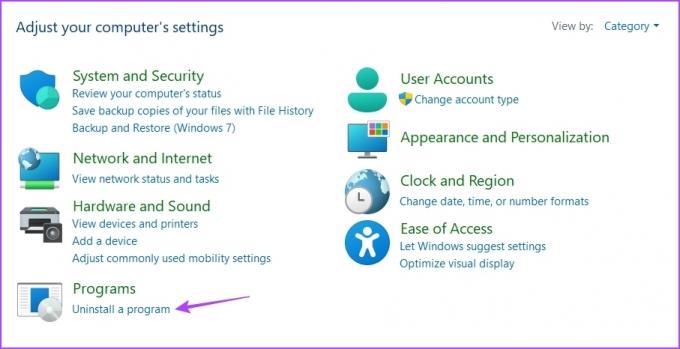
Krok 3: Kliknite pravým tlačidlom myši na problematickú aplikáciu a vyberte možnosť Odinštalovať. Dokončite proces odinštalovania podľa pokynov na obrazovke.

Potom si stiahnite najnovšiu verziu aplikácie z jej oficiálnej webovej stránky.
6. Vytvoriť nový používateľský účet
Stále sa vám zobrazuje chybové hlásenie? Ak áno, pravdepodobne nie je niečo v poriadku s vaším aktuálnym používateľským profilom. Na vyriešenie problému budete musieť vytvoriť nový používateľský účet v systéme Windows. Môžete to urobiť takto:
Krok 1: Stlačením klávesovej skratky Windows + I otvorte aplikáciu Nastavenia.
Krok 2: Na ľavom bočnom paneli vyberte Účty a na pravej table vyberte Ďalší používatelia.

Krok 3: Kliknite na tlačidlo Pridať účet.

Krok 4: Kliknite na „Nemám prihlasovacie údaje tejto osoby„možnosť.

Krok 5: Vyberte možnosť „Pridať používateľa bez účtu Microsoft“.

Krok 6: Zadajte podrobnosti a kliknite na tlačidlo Ďalej.

Úspešne ste vytvorili nový používateľský účet. Prepnite naň, aby ste odstránili chybu „Bol dosiahnutý bod prerušenia výnimky“.
Spustite aplikácie bez akýchkoľvek problémov
„Bol dosiahnutý bod prerušenia výnimky“ je medzi mnohými chybami, s ktorými sa môžete stretnúť pri spúšťaní aplikácie v systéme Windows 11. Našťastie je to bežný problém a môžete ho rýchlo vyriešiť pomocou vyššie uvedených opráv. Ak však žiadne z riešení nebolo užitočné, uistite sa Windows 11 je v počítači aktívny.
Posledná aktualizácia 11. apríla 2023
Vyššie uvedený článok môže obsahovať pridružené odkazy, ktoré pomáhajú podporovať Guiding Tech. Nemá to však vplyv na našu redakčnú integritu. Obsah zostáva nezaujatý a autentický.
Napísané
Aman Kumar
Aman je špecialista na Windows a rád píše o ekosystéme Windows na Guiding Tech a MakeUseOf. On má Bakalársky titul z informačných technológií a teraz je spisovateľom na plný úväzok na voľnej nohe so skúsenosťami v oblasti Windows, iOS a prehliadačov.



